دراین قسمت آموزش vray در مورد الگوریتم های پیچیده وی ری برای روشنایی صحنه صحبت می کنیم ، یادآور می شوم که من در این آموزش مفاهیم را توضیح می دهم و سعی میکنم مفاهیم را به زبان ساده بگویم ، شما به عنوان یک سه بعدی کار اگر در رشته معماری فعالیت می کنید ممکن است با استفاده از یک جابجایی ساده در صحنه های آماده بتوانید کار خود را راه بیندازید ، گرچه جابجایی صحنه شما با یک صحنه آماده همیشه جوابگو نیست و سختی هایی نیز دارد ، و یا می توانید تنظیمات یک صحنه را ذخیره کنید و همیشه از آن استفاده کنید .
اما در زمینه های هنری و کارهای اینچنین معمولا کسانی مطرح می شوند و به موفقیت می رسند که نوآوری داشته باشند . پس شما هم به عنوان یک معمار یا سه بعدی کار اگر می خواهید در کار خود نوآوری داشته باشید و همیشه بهترین کار را ارائه دهید ، بهتر است که مفاهیم وی ری را یاد بگیرید ، که با توجه به صحنه های خود (رندر خارجی وی ری ، رندر داخلی و …) بتوانید بهترین عملکرد را داشته باشید .
شاید در ابتدا کمی این مفاهیم سخت به نظر بیاید اما همچنان که پیش برویم و با مثال عملی روبرو شوید خواهید دید که این مفاهیم اصلا سخت نیست و با توجه به صحنه های شما بسیار هم لذت بخش خواهد بود .
در آموزش قبلی در مورد راهکار های کلی روشنایی صجبت کردیم ، یکی از این الگوریتم ها irradiance map بود که در این آموزش در مورد آموزش تنظیمات رندر وی ری با این الگوریتم صحبت خواهیم کرد . باز هم تکرار می کنم اگر مفاهیم کمی پیچیده به نظر آمد نگران نباشید در آموزش های بعدی به طور عملی تمرین خواهیم کرد .
irradiance map :
این الگوریتم روشی است که وی ری از آن برای روشنایی کلی صحنه استفاده می کند در این نوشته ما به طور مختصر به آن IR می گوییم .برای دسترسی به IR از تنظیمات وی ری و سربرگ Indirect illuminiation و در قسمت (rollout)منوی کرکره ای V- ray::indirect illuminiation(gi) مربع مربوط به On را تیک می زنید به این صورت مشخص کرده اید وی ری صحنه را به طور کلی روشن کند .
نکته : از irradiance map فقط می توانید در قسمت جهش اصلی (اولیه ) primary Bounce استفاده کنید .
به صورت پیش فرض همین گزینه در جهش های اصلی انتخاب می باشد . شما میتوانید در کرکره v-ray::irradiance map تنظیمات مربوط به IR را ببنیند .
نکته : در وی ری ورژن ۳ تنظیمات وی ری از نظر ظاهر کمی متفاوت تر شده و برای دسترسی به تنظیمات باید حالت نمایش آن را تغییر دهید . وی ری در نسخه ۳ برای راحتی کار کاربران تنظمات را در چند سطح مختلف نشان می دهد که برای دسترسی به تنظیمات اصلی آن را باید در حالت expert قرار دهید(به صورت پیش فرض بر روی basic می باشد که فقط پارامترهای اصلر نشان می دهد) . در مورد وی ری ۳ و خصوصیات آن به صورت جدا مطلب خواهم گذاشت .
در قسمت تنظیمات v-ray::irradiance map می توانید تعداد نمونه وی ری (sample) و گذر ها (pass) را تعیین کنید .البته خود وی ری یک سری تنظیمات از پیش تعیین شده دارد که می توانید از آن ها استفاده کنید . مانند شکل زیر :
اما چون هدف ما از این آموزش ها در سطح حرفه ای می باشد هرکدام از پارامتر های این قسمت را توضیح خواهم داد .
کمی در مورد حالت های از پیش تعیین شده وی ری بدانیم ، چون پروسه رندر گیری vray زمان گیر است ، و شما مجبورید وقتی نور و متریال را درست کردید ، چندین مرتبه رندر بگیرید تا با تغییر تنظیمات مختلف به نتیجه دلخواه برسید ، برای همین برای رندر های تست بهتر است که رزولیشن رندر را پایین بیاورید و از قسمت current preset گزینه very low یا low را انتخاب کنید .
با این کار رندرهای نمونه خیلی سریع تر انجام می شود و زمان کمتری را صرف رندر نمونه می کنید .
حالت هایی که برای انیمیشن در نظر گرفته شده به تنهایی برای رندر انیمیشن کافی نیست و باید کارهایی دیگری نیز انجام دهید مثل تنظیمات نو و محل قرار گیری ، تنظیمات متریال و …تا رندر قابل قبولی ارائه شود که در آینده بیشتر در مورد آن توضیح خواهم داد . دقت کنید که اگر شما حالت از پیش تعیین شده وی ری را بر روی high یا very high بگذارید ، زمان زیادی را باید صرف رندر کنید .اگر انتخاب شما گزینه custom باشد ، باید تمام تنظیمات را به صورت دستی انجام دهید .اما انجام دادن دستی تنظیمات وی ری چه مزیتی برای ما دارد ؟
در صحنه های مختلف شما می تواند با تغییر تنظیمات IR ، کیفیت و یا زمان رندر خود را تعیین کنید یا به تعادل بین این دو برسید .مثلا ممکن است یک صحنه با حالت high چند ساعت طول بکشد و با حالت medium هم توقعات شما برا براورده نکند! شما می توانید با تنظیمات دستی حالتی بین high و medium داشته باشید و از طرفی علاوه بر کیفیت رندر ، زمان کمتری را نیز صرف کنید تا کاهش زمان رندر وی ری را برای شما به ارمغان بیاورد .شما با تغییر حالت های IR تعداد گذرها(pass) را کم یا زیاد می کنید .
گذر در وی ری چیست؟
الگوریتم IR در صحنه هایی که شما رندر میکیرید ، در جاهایی که نیاز به جزئیات بیشتر دارند ، روشنایی کلی صحنه را دقیق تر محاسبه می کند مثلا فرض کنید یک جسم در یک صحنه در سایه قرار دارد ، IR هنگام به رندر این منطقه می رسد ، جزئیات را دقیق تر رندر می کند تا رندر نهایی این جسم تا حدی روشن بشود که بیتشر شبیه به دنیای واقعی باشد .
وی ری برای رندر دقیق ، صحنه را چند بار پشت سر هم رندر می گیرد ، که در حالت پیش فرض شما این رندر ها را نمیبینید ، وی ری ابتدا صحنه را با وضوح پایین رندر می گیرد و سپس در هر مرحله از رندر وضوح کار را بالا می برد تا به رندر نهایی برسد .به هر کدام از این رندر ها یک گذر یا pass می گوییم مثلا اگر شما حالت از پیش تعیین شده ی IR را بر روی high گذاشته باشید ضحنه را با ۴ گذر می گیرد ، هرچه تعداد این گذرها بیشتر باشد ، کیفت رندر نهایی بیشتر می شود اما زمان بیشتری هم باید صرف رندر کنید .
نکه : با فعال کردن گزینه show calc.phase می توانید مراحل نمونه گیری را مشاهده کنید ، توصیه من نیز این است که این گزینه را حتماً فعال کنید زیرا در اولین گذر با اینکه تصویر اصلا واضح نخواهد بود اما روشنایی کلی ، جای نورها و …. را می توانید تا حد زیادی تشخیص دهید ، و اگر با آنچه که در ذهن شما بود اختلاف فاحشی داشت رندر را لغو کنید .
البته دقت داشته باشید در هر صحنه ، مقدار گذرها اگر از یک حد بیشتر باشد ، بر رندر نهایی اثر ملموسی نخواهد گذاشت و صرفاً زمان رندر را زیاد خواهید کرد . ور ری دی هر گذر یکسری sample ایجاد می کند و در هر مرحله از این نمونه گیری ها تعیین میکند که روشنایی کلی صحنه به حد مطلوب رسیده است یا نه ، در صورت کافی نبودن در گذر بعدی نیز نمونه تولید خواهد شد . تغییرات این تنظیمات می تواند بالا بردن کیفیت رندر وی ری را برای شما در پی داشته باشد .آموزش وی ری را در روزهای آینده دنبال کنید تا مرحله ای برسید که بتوانید صحنه هایی با کیفیت بالا ایجاد کنید.به علت اینکه توضیحات زیاد نشود ادامه این آموزش را در پست بعدی ارائه خواهم داد .

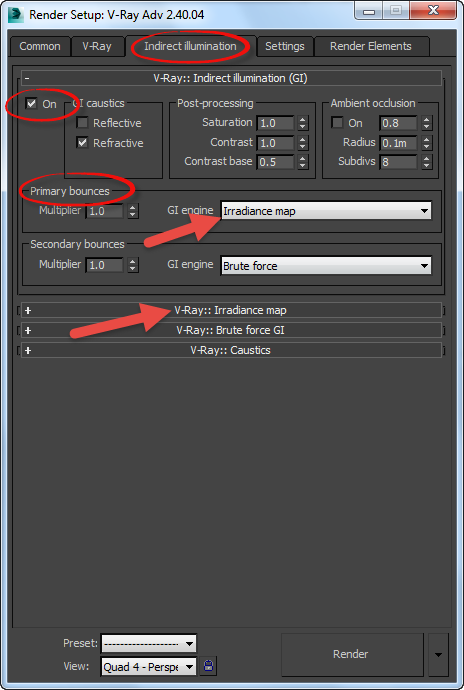
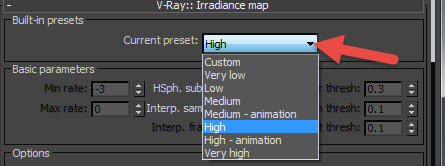
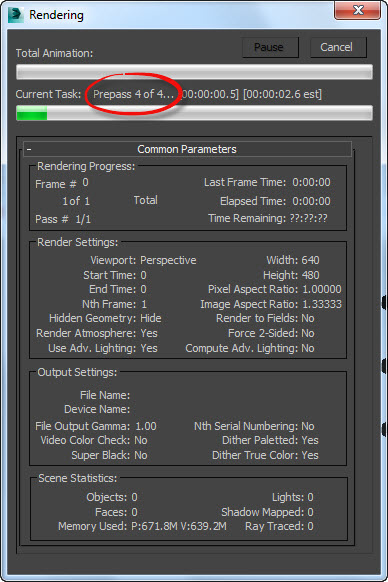















سلام میخواستم بپرسم اکه تو پروژه ای از تصویر hdriاستفاده کردم و ابجکتی درون اون قرار دادم چطور میشه سایه اون ابجکت رو روی زمین قرار بدم
سلام در پنجره render setup از تب vray به بعد برا من خالیه یعنی داخل تب vray یا indirect میشم هیچی داخلش نیست که تنظیماتشو درست کنم ۲ با vray32 bit را نصب کردم اما درست نشد
۳dmax2009 32 bit هم نصب هست رو سیستمم.
لطفا راهنمایی فرمایید مرسی
سلام خیلی ممنون از آموزش ها تون ان شاااله ادامه داشته باشد
salam dost azizi man tanzimat vrayamo anjam dadam ba in moshakhasat
+ تب Vray
-سربرگ global switches: تیک glossy effect رو فعال
-سربرگ image sampler: مقدار کشویی type=progtessive
-سربرگ initilazing filter: مقدار کشویی catmull-Rom
-سربرگ envoironment: چک باکس فعال
-سربرگ color mapping: مقدار کشویی type= exponetial
+تب indirect illumation
-سربرگ indirect illumation: چک باکس on
secondery bounces > GI engine = light cash
-سربرگ iridiance map: مقدار کشویی current preset= very low
چک باکسهای show calc phase و show direct light روفعال
-سربرگ light cashe: مقدار کشویی subdivs= 1500-2000
چک باکس show calc phase رو فعال
vali renderam dondon mishe resolution kheyli paine .dorbinamam vray gozashtam ba nor vray .mishe lotfan rahnamaim konid .tanx
آقا دمتون گرم,بازم از این آموزشا بذارین
سلام من یه مشکل ساده ودر عین حال عجیب واسم پیش اومده نمیدونم چیکار کردم که گیزموها یهو ناپدید شدن اولش فکر کردم که دستم به دکمهxخورده ولی اینطور نبود توی منوی تنظیمات گیزمو هم رفتم ولی نتونستم کاری بکنم ممنون میشم راهنماییم کنید
در قسمت customize در قسمت preferences کلیک کنید ، و از پنجره باز شده قسمت سربرگ gizmos را انتخاب کنید ، تیک جلوی on را بزنید . hotkey هم داره که فعلا تو ذهنم نیست .
باعرض ادب وسلام مجدد هربارکه مطالبتون رومیخونم حقیقتا به شما هم بیشترعتاقه مندمیشم وهم کارتونوبیش ازپیش تحسین میکنم چراکه بنظرمن اگاهی ودانستن یکطرف قضیه است وانتقال ان به زبانی شیوا ورسا مطلبی دیگر وحقیقتا بسیارخوشحالم ازاینکه جنابعالی به هردوانها احاطه داشته واین مطالب رو صادقانه وبی هیچ چشمداشتی دراختیار افرادی همچون این حقیر قرارمیدید برای همه شما عزیزان ارزوی موفقیت میکنم بااحترام مسعود
سلام ممنون بابت آموزش خوبتون , مفاهیم پایه را به خوبی شرح داده اید بی صبرانه منتظر آموزش های بعدی هستم . پیروز باشید …